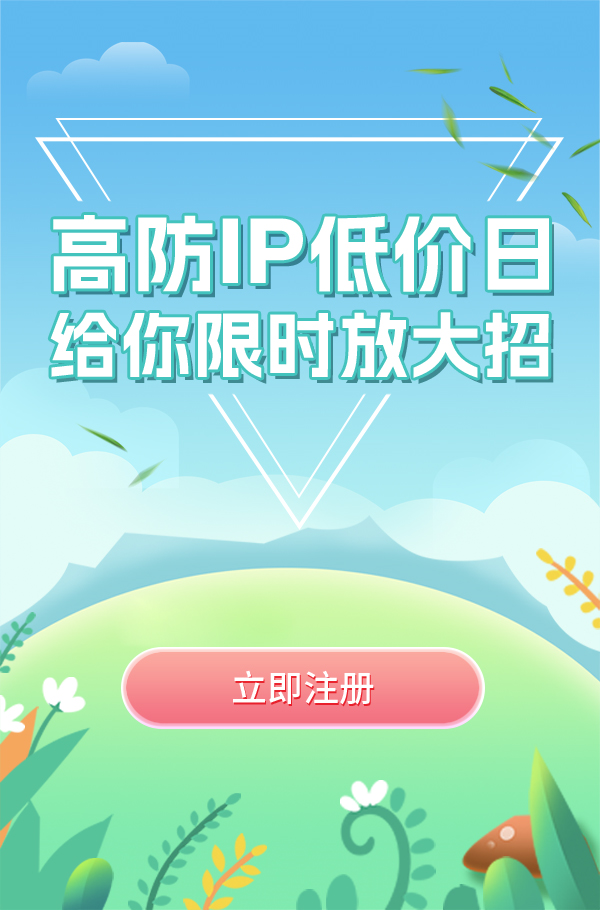很多人都不清楚DNS服务器设置在哪?DNS设置取决于您的操作系统和设备,不同的设备设置的位置是不一样的,今天就跟着小编一起了解下DNS设置,不同的操作系统和设备可能需要不同的步骤。
DNS服务器设置在哪?
要设置DNS服务器,您可以根据使用的操作系统进行操作:
Windows系统。打开“控制面板”,点击“网络和Internet”,然后选择“网络和共享中心”。在左侧导航栏中,点击“更改适配器设置”。右键点击您当前的网络连接(如“以太网”或“Wi-Fi”),选择“属性”。在“属性”窗口中,选择“Internet协议版本4 (TCP/IPv4)”或“Internet协议版本6 (TCP/IPv6)”,然后点击“属性”。在“使用下面的DNS服务器地址”复选框中打勾,输入您首选和备用的DNS服务器地址,然后点击“确定”保存设置。
Mac系统。打开“系统偏好设置”,点击“网络”。在左侧的网络连接列表中,选择您的网络连接,然后点击“高级”。切换到“DNS”标签页,点击左下角的“+”来添加新的DNS服务器地址。输入您首选和备用的DNS服务器地址,然后点击“好”保存设置。
iPhone或iPad。打开“设置”,点击“Wi-Fi”,然后选择您正在使用的Wi-Fi网络。点击“配置DNS”,然后选择“手动”。输入您首选和备用的DNS服务器地址,然后点击“保存”。
Android设备。打开“设置”应用,向下滚动并找到“网络和互联网”设置。在“高级”或“更多”网络设置中找到“私有DNS”设置,设置您想要的DNS服务器地址。
请确保使用可信赖的DNS服务器地址,并在更改设置后测试网络连接以确保一切正常。

如何设置dns配置?
设置DNS配置的方法取决于用户使用的操作系统和网络连接类型。以下是在不同操作系统上设置DNS的步骤:
在Windows系统中设置DNS:
打开“控制面板”,选择“网络和Internet”,然后点击“网络和共享中心”。点击“更改适配器设置”,右键点击你正在使用的网络连接,然后点击“属性”。在弹出的窗口中,点击“Internet协议版本4(TCP/IPv4)”,然后点击“属性”按钮。
在弹出的窗口中,点击“使用下面的DNS服务器地址自动获取”,然后在“首选DNS服务器”和“备用DNS服务器”中输入你想要使用的DNS服务器地址,最后点击“确定”按钮即可完成设置。
在Mac系统中设置DNS:
打开“系统首选项”,选择“网络”。选择当前使用的网络连接,然后单击“DNS”。添加DNS服务器地址,向上移动新添加的DNS服务器地址,然后单击“确定”。
在iPhone或iPad上设置DNS:
打开“设置”,点击“Wi-Fi”,然后点击你正在使用的Wi-Fi网络。点击“配置DNS”,然后点击“手动”,在“首选DNS服务器”和“备用DNS服务器”中输入你想要使用的DNS服务器地址,最后点击“完成”按钮即可完成设置。
在Android手机上设置DNS:
打开“设置”,点击“WLAN”,然后点击你正在使用的WLAN网络。点击网络名称后的蓝色感叹号,选择“修改网络”。在配置DNS中选择修改为“手动”,在“首选DNS服务器”和“备用DNS服务器”中输入你想要使用的DNS服务器地址,最后点击“完成”按钮即可完成设置。
DNS服务器设置在哪?以上步骤可以帮助用户根据需要设置DNS,以提高网站的访问速度和安全性。很多人不清楚具体的设置步骤,今天就赶紧跟着小编一起了解下相关的设置步骤吧。



 8618
8618 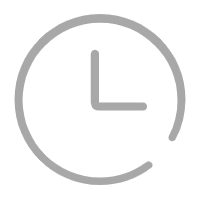 2024-03-27 10:00:01
2024-03-27 10:00:01